技术编辑细说win10系统设置防止别人复制u盘中的文件的教程?
发布日期:2015-08-27 作者:电脑公司 来源:http://www.hxdngs.com
也许还有很多win10朋友不清楚win10系统设置防止别人复制u盘中的文件的问题不知道解决,其实win10系统设置防止别人复制u盘中的文件的问题不是很难,但是大部分网友还是不清楚应该怎么办,于是小编也在网站查询搜集,最后整理出win10系统设置防止别人复制u盘中的文件的教程。步骤很简单,只需要1、首先打开开始菜单中的运行对话框,然后输入“gpedit.msc”回车打开“本地组策略编辑器”的窗口; 2、在打开的窗口中,依次展开左侧的“计算机配置→管理模块→系统→可移动存储访问”,找到并双击“所有可移动存储类:拒绝所有权限”;就ok了。下面不知道的网友赶快学习一下win10系统设置防止别人复制u盘中的文件完整解决思路吧!
1、首先打开开始菜单中的运行对话框,然后输入“gpedit.msc”回车打开“本地组策略编辑器”的窗口;
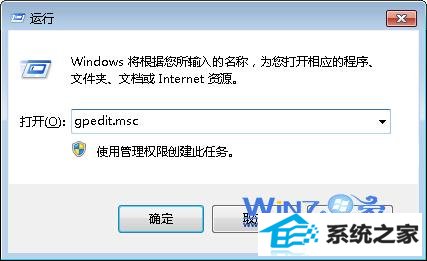
2、在打开的窗口中,依次展开左侧的“计算机配置→管理模块→系统→可移动存储访问”,找到并双击“所有可移动存储类:拒绝所有权限”;
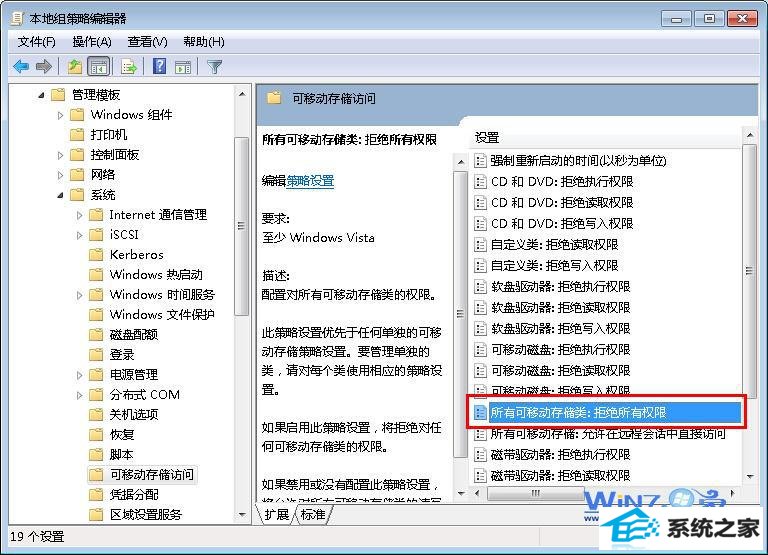
3、接着在弹出的窗口下选择“已启用”,点击确定退出即可,重启计算机生效。
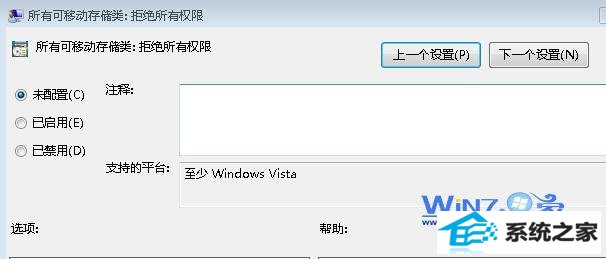
通过上面的方法就可以防止别人复制U盘中的文件了,是不是很简单呢,你也不想让自己的U盘文件的一些成果被复制走的话就可以用上面的方法进行解决了哦,更多精彩内容欢迎访问站。
栏目专题推荐
系统下载推荐
- 1电脑公司Win8.1 官方装机版32位 2021.04
- 2风林火山win8.1最新64位优化推荐版v2025.01
- 3深度技术win8.1 64位不卡顿专用版v2021.12
- 4电脑公司ghost XP3精品万能版v2021.12
- 5大地系统Windows8.1 2021.04 32位 增强装机版
- 6中关村Win8.1 2021.04 32位 纯净装机版
- 7雨林木风免激活win11 64位高端全新版v2025.01
- 8电脑公司Win10 专业装机版64位 2021.06
- 9深度技术Window7 32位 超纯春节装机版 v2020.02
- 10深度技术Windows7 v2020.02 64位 增强春节装机版
系统教程推荐
- 1教您win10系统提示Comsurrogate已停止工作打不开图片的方案?
- 2中关村Win8.1 2021.04 32位 纯净装机版
- 3大师设置win10系统去掉文件夹分类的步骤?
- 4快速设置win10系统下载RAR格式文件没有出现下载框直接打开的教程?
- 5笔者研习win10系统共享网络打印机常见问题的方法?
- 6大神演示win10系统无线局域网信道冲突的方案?
- 7黑云细说win10系统用户账户控制设置与取消用户账户控制的步骤?
- 8技术员操作win10系统空文件夹无法删除的方法?
- 9手把手教你win10系统运行腾讯游戏平台弹出用户帐户控制的方法?
- 10手把手练习win10系统TxT文件打开提示找不到脚本文件的教程?